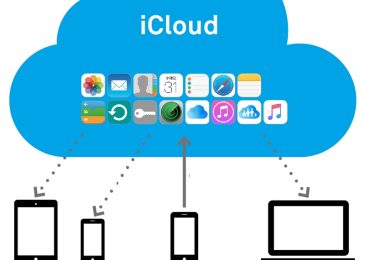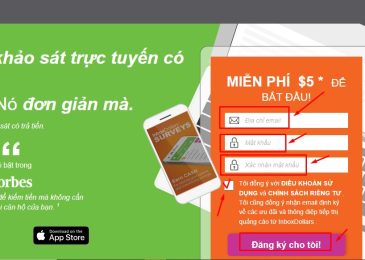Đồng bộ bước chân trên ứng dụng MoMo trên iPhone/ android là một tính năng hữu ích giúp bạn theo dõi số bước đã đi trong ngày, đo lường khoảng cách đã đi và ghi nhận hoạt động thể chất hàng ngày một cách chính xác và tiện lợi. Nếu bạn chưa biết cách đồng bộ trên, thì hãy cùng theo dõi bài viết sau dây của Ngân hàng 24h
Mục Lục
- 1 Tìm hiểu đồng bộ bước chân trên momo là gì?
- 2 Cách đồng bộ bước chân trên momo trên iphone
- 3 Hướng dẫn đồng bộ bước chân trên momo trên android
- 4 Thông qua Google Fit để đồng bộ bước chân trên momo
- 5 Nguyên nhân không thể đồng bộ bước chân trên momo
- 6 Những lưu ý khi đồng bộ bước chân momo trên iphone
Tìm hiểu đồng bộ bước chân trên momo là gì?
“Đồng bộ bước chân trên Momo” là tính năng của ứng dụng di động Momo, được thiết kế để hỗ trợ người dùng theo dõi và quản lý hoạt động vận động hàng ngày, như đi bộ, chạy bộ, hay tập luyện. Tính năng này cho phép người dùng kết nối với các thiết bị đo lường hoạt động như đồng hồ thông minh hoặc điện thoại di động để ghi lại số bước chân mỗi ngày.
Lợi ích đồng bộ bước chân trên momo
Sau đây là một số lợi ích khi đồng bộ bước chân trên momo
+ Người dùng có thể theo dõi và quản lý tiến độ hoạt động vận động của mình thông qua các thống kê và báo cáo chi tiết. Qua đó giúp họ định kỳ kiểm tra số bước chân đã đi trong một khoảng thời gian nhất định và giữ cho sức khỏe và thể lực của mình được theo dõi một cách hiệu quả.
+ “Đồng bộ bước chân trên Momo” còn có thể tham gia vào các chương trình khuyến khích sức khỏe và tích lũy điểm thưởng. Điều này có thể hoạt động bằng cách liên kết tính năng này với các chương trình khách hàng hoặc ưu đãi của các đối tác liên quan, chẳng hạn như hệ thống thưởng điểm, giảm giá hay quà tặng.
+ Việc tham gia vào các chương trình khuyến khích này có thể đem lại lợi ích lớn cho người dùng, từ việc thúc đẩy tinh thần luyện tập và duy trì lối sống lành mạnh cho đến việc nhận được các phần thưởng hấp dẫn từ các đối tác tham gia.
Cách đồng bộ bước chân trên momo trên iphone
Mọi người có thể thực hiện việc đồng bộ bước chân trên momo trên iphone qua các bước sau đây, qua đó giúp mọi người có thể áp dụng thực hiện trên tài khoản của mình hiệu quả
+ Bước 1: Mở ứng dụng Momo trên iPhone của bạn.
- Trong màn hình chính của điện thoại, tìm biểu tượng Momo và chạm vào nó để mở ứng dụng.
+ Bước 2: Xóa và thiết lập lại ứng dụng (nếu cần thiết).
- Nếu bạn gặp bất kỳ vấn đề gì với ứng dụng Momo, có thể xóa ứng dụng và sau đó tải lại từ App Store để cài đặt lại.
- Để xóa ứng dụng, giữ ngón tay trên biểu tượng Momo cho đến khi các biểu tượng rung lên và xuất hiện biểu tượng “xóa”. Chạm vào biểu tượng “xóa” để xác nhận việc xóa ứng dụng.
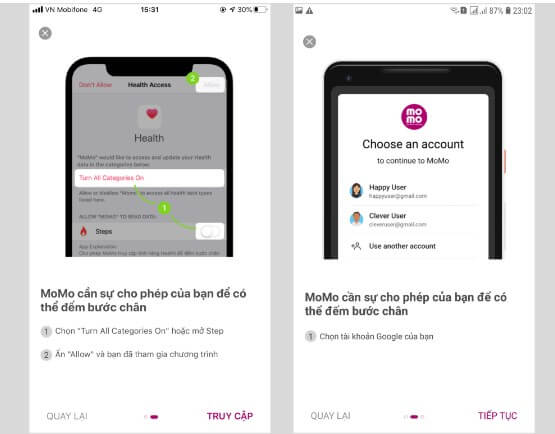
+ Bước 3: Đăng nhập lại vào tài khoản Momo của bạn.
- Mở ứng dụng Momo đã được cài đặt lại.
- Nhập số điện thoại và mật khẩu của bạn vào các trường tương ứng và chọn “Đăng nhập” để truy cập lại vào tài khoản Momo của bạn.
+ Bước 4: Tìm và truy cập vào tính năng “Đi bộ cùng MoMo” trong ứng dụng.
- Sau khi đăng nhập vào tài khoản Momo, bạn sẽ thấy màn hình chính của ứng dụng.
- Gần phía dưới màn hình, hãy tìm và chọn tính năng “Đi bộ cùng MoMo”. Lưu ý, không nhầm lẫn với tính năng “Heo đất MoMo”.
+ Bước 5: Tiếp theo, chọn “Tiếp tục” khi xuất hiện thông báo.
- Lần đầu tiên bạn truy cập vào tính năng “Đi bộ cùng MoMo”, có thể xuất hiện thông báo hướng dẫn hoặc yêu cầu xác nhận việc sử dụng tính năng.
- Để tiếp tục, chọn “Tiếp tục” trên màn hình thông báo.
+ Bước 6: Chọn “Truy cập” trong ứng dụng Momo
Tại giao diện chính của chương trình “Đi bộ cùng Momo,” bạn sẽ thấy một tùy chọn có tên “Truy cập.” Bạn cần nhấn vào tùy chọn này để cho phép Momo truy cập vào dữ liệu bước chân từ ứng dụng Sức khỏe trên điện thoại của bạn.
+ Bước 7: Đồng bộ bước chân từ Sức khỏe vào Momo
Sau khi bạn đã chọn “Truy cập,” Momo sẽ có quyền truy cập vào dữ liệu bước chân từ ứng dụng Sức khỏe. Ứng dụng Momo sẽ đồng bộ dữ liệu số bước chân từ Sức khỏe và hiển thị thông tin này trên màn hình chính của chương trình “Đi bộ cùng Momo.”
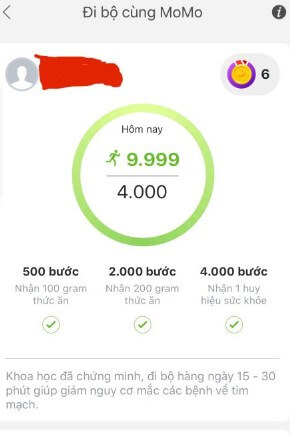
Hướng dẫn đồng bộ bước chân trên momo trên android
Tuy là cùng là thiết bị điện thoại di động, nhưng hệ điều hành của iphone sẽ khác so với android. Vì vậy cách thực hiện các tính năng cũng không giống nhau. Với cách đồng bộ bước chân trên momo trên Android cũng khác, và được thực hiện như sau
Bước 1: Mở ứng dụng MoMo trên thiết bị Android của bạn.
Bước 2: Nếu bạn chưa đăng nhập vào tài khoản MoMo, hãy thực hiện đăng nhập bằng cách cung cấp thông tin tài khoản của bạn.
Bước 3: Tìm và truy cập vào tính năng “Đi bộ cùng MoMo” trong ứng dụng. Để làm điều này, bạn có thể sử dụng thanh tìm kiếm hoặc chọn từ menu điều hướng của ứng dụng.
Lưu ý: Đảm bảo bạn chọn chính xác tính năng “Đi bộ cùng MoMo” và không nhầm lẫn với tính năng “Heo đất MoMo”.
Bước 4: Trong lần đầu tiên sử dụng tính năng “Đi bộ cùng MoMo”, một thông báo sẽ xuất hiện để hướng dẫn bạn về việc cấp quyền truy cập dữ liệu bước chân từ các ứng dụng hệ thống. Hãy chọn “Tiếp tục” để tiếp tục quá trình thiết lập.
Bước 5: MoMo yêu cầu bạn cấp quyền truy cập dữ liệu bước chân từ các ứng dụng hệ thống trên thiết bị. Điều này cho phép ứng dụng theo dõi số bước chân của bạn. Hãy chọn “Cho phép” để đồng ý cấp quyền.
Bước 6: Nếu bạn chưa đăng nhập vào tài khoản Google trên thiết bị Android, hệ thống sẽ yêu cầu bạn đăng nhập vào tài khoản Google của mình. Điều này cần thiết để có thể đồng bộ hóa dữ liệu bước chân với MoMo. Hãy thực hiện đăng nhập vào tài khoản Google khi được yêu cầu.
Bước 7: Khi hoàn tất quá trình cấp quyền và đăng nhập, bước chân của bạn sẽ được đồng bộ với MoMo. Bây giờ bạn có thể bắt đầu tích lũy Huy hiệu sức khỏe và tham gia các chương trình khuyến khích sức khỏe trên ứng dụng.
Bằng cách thực hiện các bước trên, bạn đã kết nối tính năng “Đi bộ cùng MoMo” với tài khoản MoMo của mình trên thiết bị Android. Bạn có thể sử dụng tính năng này để theo dõi số bước chân hàng ngày và tham gia các hoạt động khuyến khích sức khỏe để nâng cao sức khỏe và tích lũy điểm thưởng.
Thông qua Google Fit để đồng bộ bước chân trên momo
Mọi người cần thực hiện theo các bước sau đây để đồng bộ bước chân trên momo qua Google Fit
+ Bước 1: Đảm bảo bạn đã cài đặt ứng dụng MoMo và ứng dụng Google Fit trên thiết bị Android của mình. Nếu chưa, bạn cần truy cập vào Google Play Store để tải xuống và cài đặt hai ứng dụng này.
+ Bước 2: Mở ứng dụng MoMo trên điện thoại và tiến hành đăng nhập vào tài khoản của bạn.
+ Bước 3: Sau khi đăng nhập thành công, bạn sẽ thấy giao diện chính của MoMo. Hãy tìm và nhấn vào biểu tượng “Hồ sơ” hoặc biểu tượng người dùng ở góc trên bên phải để truy cập vào trang hồ sơ cá nhân của bạn.
+ Bước 4: Trong trang hồ sơ cá nhân, bạn cần tìm và chọn “Cài đặt” hoặc “Cài đặt cá nhân”.
+ Bước 5: Tại đây, hãy tìm và nhấn vào mục “Đồng bộ dữ liệu” hoặc “Đồng bộ hóa”.
+ Bước 6: Danh sách các ứng dụng hỗ trợ đồng bộ dữ liệu sẽ xuất hiện, bạn cần tìm và chọn “Google Fit”.
+ Bước 7: Ứng dụng MoMo sẽ yêu cầu bạn cấp quyền truy cập để kết nối với Google Fit. Vui lòng chấp nhận yêu cầu này và cho phép MoMo truy cập dữ liệu từ Google Fit.
+ Bước 8: Sau khi hoàn tất quá trình kết nối, ứng dụng MoMo sẽ bắt đầu đồng bộ dữ liệu về bước chân và các hoạt động vận động khác với ứng dụng Google Fit. Đảm bảo rằng bạn đã cho phép MoMo ghi dữ liệu từ bước chân và các hoạt động trong Google Fit để đảm bảo quá trình đồng bộ diễn ra hiệu quả.
Nguyên nhân không thể đồng bộ bước chân trên momo
Nguyên nhân gây lỗi tính năng đi bộ trên MoMo:
- Vấn đề kết nối: Kết nối không ổn định với cảm biến hoặc dịch vụ điều hành của MoMo.
- Cập nhật phần mềm: Không cập nhật phiên bản mới nhất của ứng dụng MoMo.
- Thiết bị không tương thích: Sử dụng thiết bị không hỗ trợ tính năng đo bước chân của MoMo.
- Lỗi hệ thống: Có lỗi từ phía hệ thống hoặc phần mềm của MoMo.
- Sai cài đặt: Cấu hình không chính xác các tùy chọn liên quan đến tính năng đi bộ trên MoMo.
Những lưu ý khi đồng bộ bước chân momo trên iphone
Đồng bộ bước chân Momo trên iPhone có thể hữu ích để theo dõi hoạt động thể chất và sức khỏe hàng ngày của bạn. Để đảm bảo quá trình đồng bộ diễn ra thuận lợi và chính xác, dưới đây là một số lưu ý quan trọng:
- Đầu tiên, hãy tải và cài đặt ứng dụng Momo trên iPhone của bạn từ App Store. Ứng dụng này thường đi kèm với một số thiết bị đo lường hoạt động thể chất, chẳng hạn như bước chân và nhịp tim.
- Khi cài đặt ứng dụng Momo, bạn sẽ cần cấp phép cho nó truy cập vào các thông tin về hoạt động và sức khỏe của bạn, như bước chân và nhịp tim.
- Trong ứng dụng Momo, hãy chắc chắn rằng bạn đã bật tính năng đo bước chân.
- Nếu bạn sử dụng một thiết bị đo bước chân của Momo hãy đảm bảo rằng thiết bị đã được kết nối và đồng bộ hoá với ứng dụng Momo trên iPhone của bạn.
- Thỉnh thoảng, các thiết bị đo bước chân có thể không chính xác 100%. Vì vậy, hãy kiểm tra kỹ các cài đặt và tính năng trong ứng dụng Momo để đảm bảo tính chính xác của dữ liệu.
- Đảm bảo bạn sử dụng phiên bản mới nhất của ứng dụng Momo trên iPhone của mình. Các bản cập nhật thường sửa lỗi và cải thiện tính năng, giúp bạn có được trải nghiệm tốt hơn.
- Nếu bạn gặp sự cố hoặc không nhận được dữ liệu chính xác, hãy kiên nhẫn và thường xuyên kiểm tra lại cài đặt, kết nối và tính năng của ứng dụng.
Nội dung bài viết trên chia sẻ về cách đồng bộ bước chân trên momo trên iphone và Androd. Hy vọng với những gì vừa thảm khảo thì mọi người có thể áp dụng và sử dụng để đo lường kiểm tra sức khỏe hàng ngày của mình.